

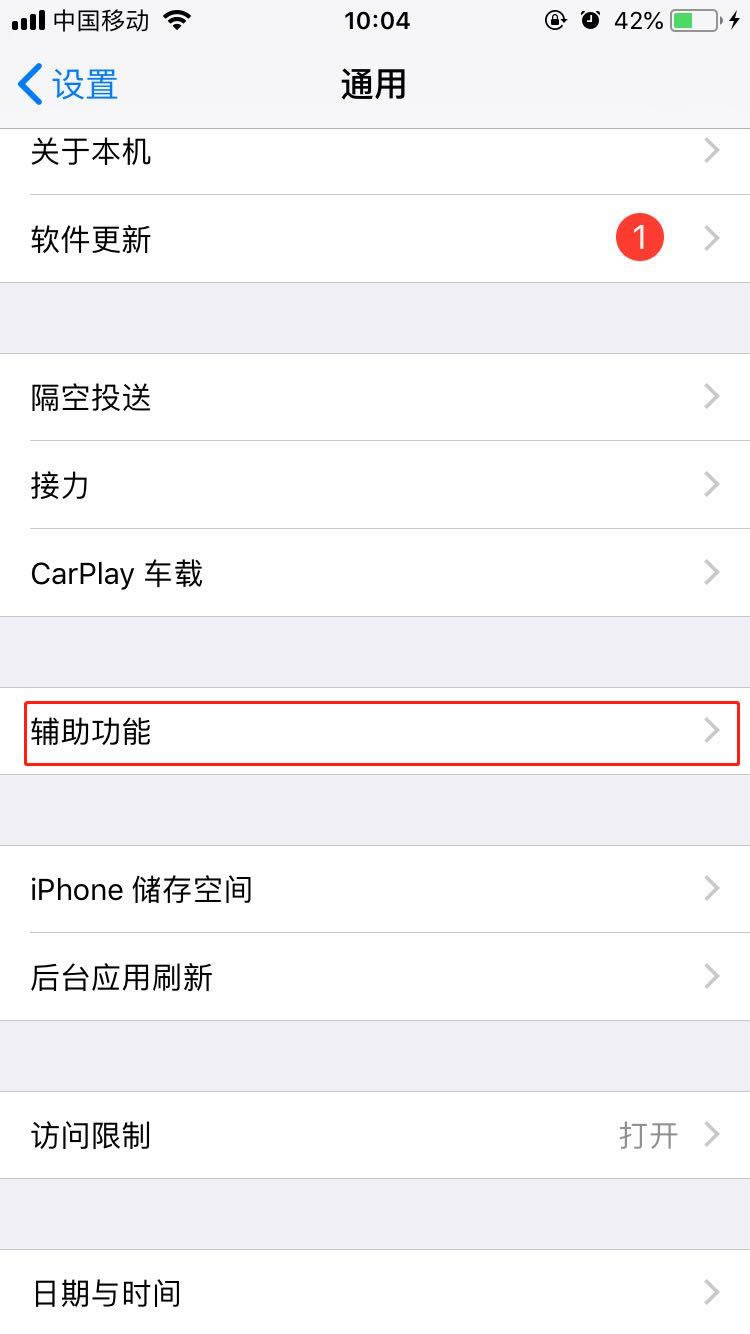
|
导读iphone7怎么打开亮度自动调节?在光线比较暗的情况下,屏幕亮度也可以调暗一点,如果光线比较强就要比较亮的屏幕才能看清了。手动调节很麻烦,有了亮度自动调节,屏幕亮度就会随着环境光线变化,下面就给大... iphone7怎么打开亮度自动调节?在光线比较暗的情况下,屏幕亮度也可以调暗一点,如果光线比较强就要比较亮的屏幕才能看清了。手动调节很麻烦,有了亮度自动调节,屏幕亮度就会随着环境光线变化,下面就给大家带来iphone7亮度自动调节设置教程。 iphone7亮度自动调节设置教程 1、打开iphone7的【设置】。
2、选择【通用】选项。
3、打开【辅助功能】。
4、点击进入【显示调节】。
5、点击【自动亮度调节】右侧的按钮,点击成绿色即为开启状态。如果要关闭亮度自动调节,再次点击按钮变灰即可。
相关阅读: iphone怎么给微信加密?iphone加密微信等软件的方法 iphone下载app软件一直显示等待中怎么办? iphone怎么长截屏 iphone滚动截屏的方法 查找我的iPhone显示离线怎么办?解决查找iPhone离线办法 以上就是这篇文章的全部内容了,希望对各位有所帮助。如果大家还有其他方面的问题,可以留言交流,请持续关注本站! |
温馨提示:喜欢本站的话,请收藏一下本站!